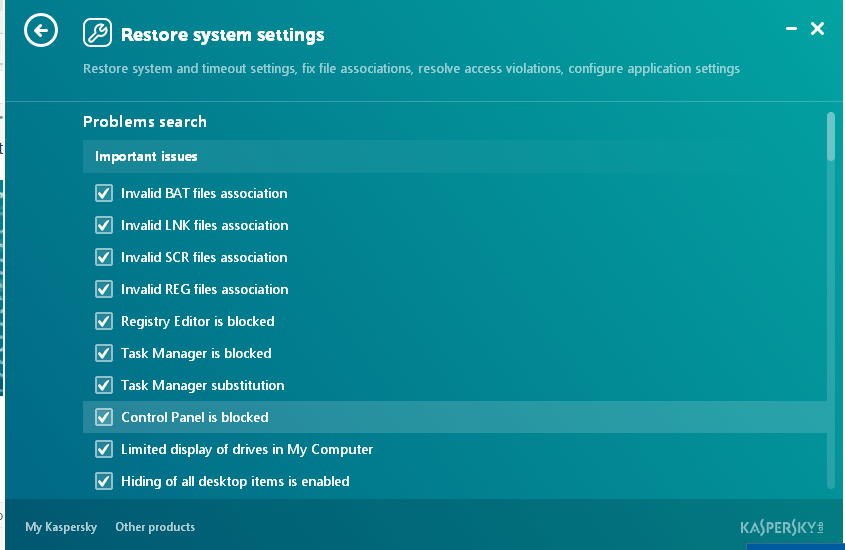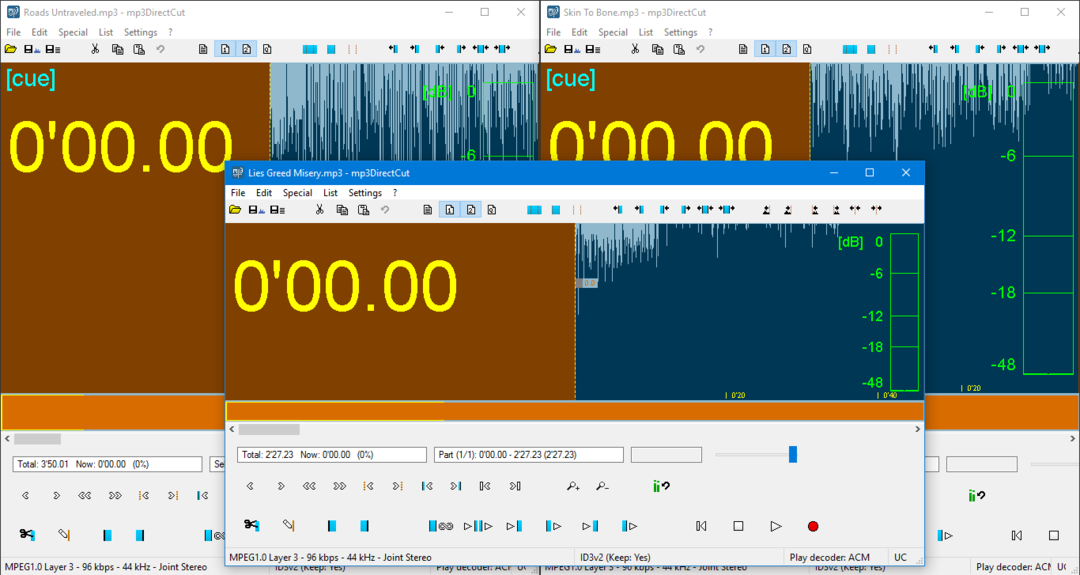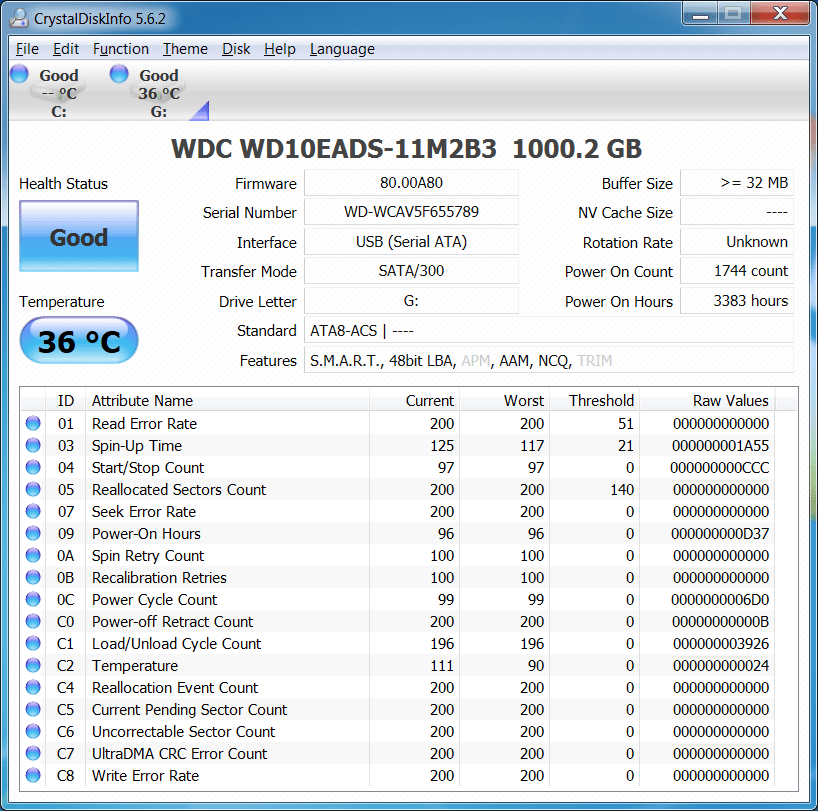Всички ние ежедневно използваме youtube или facebook, за да гледаме и качваме видеоклипове. Преди да качим, може да се наложи редактиране тях. Може би си мислите за трудността да имате платен софтуер. Но не се притеснявай! имаме решение, което стои една до друга с платените по отношение на характеристиките. Това не е нищо друго освен ‘OpenShot Video Editor’, за който говорим. Видеоредакторът Openshot е този, който може да бъде изтеглен директно от официалния му сайт. Тук ще обсъдим някои интересни функции на видеоредактора openshot.
Прочетете също:Final Cut pro X съвети и трикове
i. Изтегли
Натисни тук за да отидете на страницата за изтегляне.

Превъртайки надолу, можете да намерите опция за избор на версията на вашата операционна система. След като го изберете, ще се покаже връзката към съответния инсталационен файл. Кликнете върху него и изтеглете инсталатора. Инсталирайте го във вашата система.
ii. Работещи
Както повечето софтуери, openshot е приложение, управлявано от меню. Функциите могат да се използват, като изберете подходящите опции, налични в лентата с менюта, както и в лентата на задачите. Сега можем да разгледаме редактирането на просто видео. Стъпките са дадени по-долу.
1. отворете OpenShot видео редактор. След това получавате следния прозорец.

2. Импортирайте файла, който искате да редактирате.
За това отидете на File -> Import files. Изберете желания файл.

3. След като изберете файл, той се появява в лявата част на прозореца.

4. Добавете файлове към работното пространство:
Първо, трябва да разширите прозореца, за да видите работното пространство. Така че кликнете върху бутона за разгъване в лентата с инструменти. След това просто плъзнете и пуснете файловете в работното пространство.

5. След като пренесете файловете в работното пространство, можете да им дадете специални ефекти. Ако имате няколко файла, той формира времева линия.

За това отидете на „Ефекти“ в лентата на задачите. Показаният списък показва различни налични ефекти. Изберете необходимия и плъзнете и пуснете.
6. Когато приключите работата си, видеоклипът може да се гледа чрез прозореца за предварителен преглед вдясно.
7. Можете също така да увеличите и намалите файловете в хронологията за фино смесване на аудио и видео.
8. Запазете видеото след редактиране. Файл -> запазване на проект
Моля, имайте предвид, че OpenShot ни предоставя и избор да добавим статични, както и 3D файлове.
Надявам се това да помогне 🙂